Witch for Mac是mac上的一款優秀的視窗切換神器可讓您使用鍵盤快捷鍵執行Windows管理任務。通過應用程式的“首選項”視窗,您可以快速更改面板的外觀,預設顏色方案,項目的大小和字體等。使用Command + Tab鍵盤快捷鍵在應用程式之間快速切換非常有效。 詳情:Witch for M ...
Witch for Mac是mac上的一款優秀的視窗切換神器可讓您使用鍵盤快捷鍵執行Windows管理任務。通過應用程式的“首選項”視窗,您可以快速更改面板的外觀,預設顏色方案,項目的大小和字體等。使用Command + Tab鍵盤快捷鍵在應用程式之間快速切換非常有效。
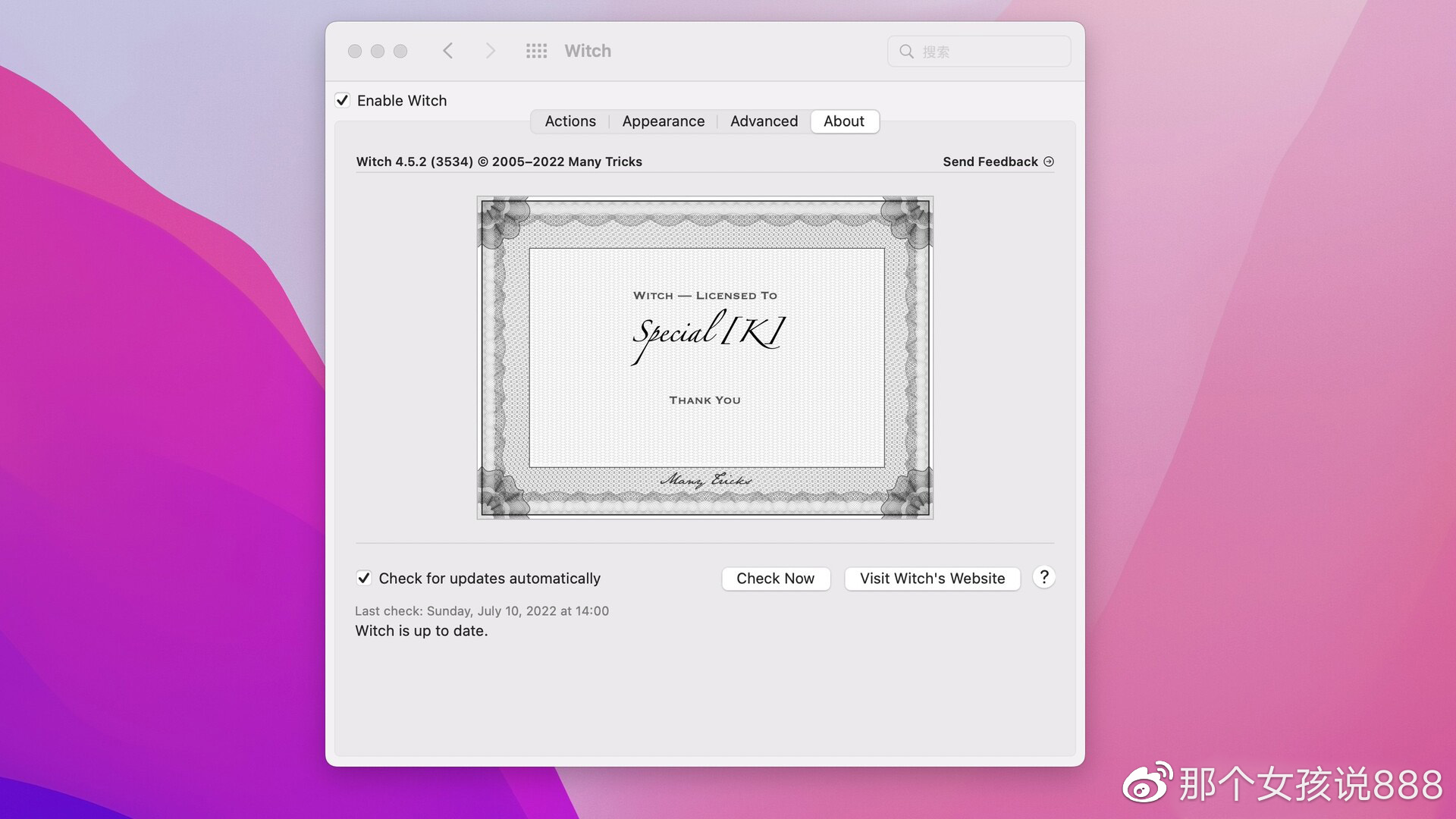
軟體介紹
使用Command + Tab鍵盤快捷鍵在應用程式之間快速切換非常有效,除非您為同一個實用程式打開了多個視窗。Witch是一個不顯眼的系統偏好設置窗格,使您能夠以相同的方式在應用程式和視窗之間導航。
1.易於使用的應用程式切換器,具有簡單的安裝過程
由於Witch是系統偏好設置窗格,如果雙擊其文件,它將快速集成到“系統偏好設置”視窗中。但是,要實際使用其功能,您必須將其包含在能夠控制Mac的應用程式列表中。預設情況下,Witch允許您使用Option + Tab(前進)或Option + Shift + Tab(後退)熱鍵來迴圈所有視窗。同時,您可以定義自己的鍵盤組合,只允許您導航最小化/非最小化視窗,激活最前面的應用程式,等等。
2.通過可個性化的自動隱藏面板在應用程式的視窗之間導航
為了幫助您識別要訪問的確切視窗,Witch顯示了一個半透明面板,其中列出了所有打開的視窗。通過應用程式的“首選項”視窗,您可以快速更改面板的外觀,預設顏色方案,項目的大小和字體等。相同的區域使您可以毫不費力地調整實用程式的行為:您可以為面板激活添加延遲時間,更改排序方法,決定忽略某些應用程式等等。只需瀏覽Witch設置面板,即可查看應用程式提供的所有內容。
3.可定製的視窗切換器,旨在取代Command + Tab功能
Witch為您提供了通過使用用戶定義的鍵盤快捷鍵在各種應用程式和視窗之間輕鬆切換的可能性:一旦熱鍵集成到您的日常工作流程中,您將能夠立即在Mac上找到自己的方式,無論您有多少視窗開放。
Many Tricks Witch for Mac功能介紹
1.切換一切
如果您使用的是單視窗應用程式,內置的macOS應用程式切換器非常棒。但是你可能在許多應用程式中打開了許多視窗,可能有許多選項卡,並且導航它們都很痛苦。輸入女巫,你可以用它來切換所有東西......
應用
2.多個切換器
無法決定您是否要切換應用,視窗或標簽?有了女巫,你無需決定; 你可以擁有任意數量的切換器。每個切換台的***作 - 包括排序順序,方向和標簽處理 - 都可以根據您的需求進行定製。
3.靈活的切換器
與內置的macOS應用程式切換器不同,Witch不會鎖定到一個佈局。如在啟動***中所示,它可以水平設置,以模仿內置的應用程式切換器。或者它也可以垂直使用,如上面的屏幕截圖所示。但是Witch還有一個佈局選項:菜單欄模式。任何Witch切換器也可以(或僅)顯示在菜單欄中,方法是在任何已定義的Witch動作上選中“在菜單欄中顯示”框。
4.尋求和
你會發現除了傳統的“查看目標,選擇目標,激活目標”切換外,Witch還支持基於搜索的切換。激活搜索欄位並開始輸入 - Witch將實時稀釋匹配目標列表,從而可以輕鬆選擇要激活的應用程式或視窗或選項卡。
5.更好的事情
還有更多:設置面板的顏色和字體; 定義面板的顯示位置; 通過鍵盤快捷鍵***作Windows(H表示隱藏,M表示最小化等); 等等。現在給它一個試駕,看看所有Witch的轉換技巧。
Spring-load讓Witch為您完成工作。在“高級”選項卡上啟用後,Witch將自動向下鑽取併在指定的延遲時間後顯示所選應用程式的視窗和/或選項卡。
當標準視窗打開時,切換到附件應用程式,例如,當它在菜單欄模式下運行時,我們自己的Moom首選項視窗。這些通常對內置應用程式切換器不可見。
通過在某些應用程式中禁用其熱鍵,通過從其切換器中排除應用程式,以及通過隱藏不需要的視窗(例如,切換器中的圖形應用程式的工具調色板)來控制Witch的功能。



